Manchmal stimmt etwas mit Ihrer Ubuntu-Installation nicht, wie zum Beispiel defekte Pakete, Dateisystemfehler usw., Sie haben viele Möglichkeiten, Ihren PC wiederherzustellen. Zuvor habe ich einen Artikel darüber veröffentlicht, wie Sie Ubuntu neu installieren und Ihre Daten nicht beeinträchtigen. Aber dieser Leitfaden ist der letzte Ausweg zur Genesung. Wenn Sie in der Lage sind, in den GRUB-Bootloader zu booten, sollten Sie zuerst die Ubuntu Advanced Recovery ausprobierentu. Hier ist, wie.
Verwenden von Bootloader-Wiederherstellungstools in Ubuntu
Ubuntu ist mit einigen leistungsstarken Wiederherstellungstools ausgestattet, die die Probleme in typischen Fällen häufig beheben. Um in Ubuntu Recovery Tools zu booten, müssen Sie zuerst in GRUB booten. Abhängig von Ihrer Systemkonfiguration kann Ihr GRUB-Bootloader unterschiedlich sein. Wenn auf Ihrem Computer nur Ubuntu installiert ist, wird GRUB möglicherweise überhaupt nicht angezeigt. Ubuntu versteckt es, da es überflüssiger unnötiger Schritt ist, wenn kein anderes Betriebssystem zum Booten vorhanden ist. Halten Sie in diesem Fall . gedrückt
Defekte Pakete automatisch reparieren
Schritt 1) Verwenden Sie im GRUB-Bootloader die Pfeiltasten nach oben / unten und wählen Sie "Erweiterte Optionen für Ubuntu".
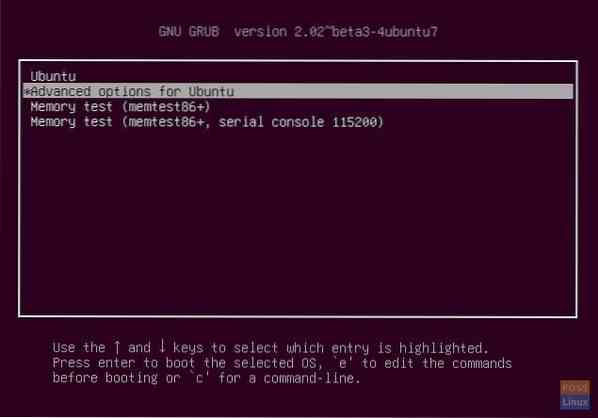
Schritt 2) Wählen Sie „Ubuntu, mit Linux xxxxx-generic (Wiederherstellungsmodus)“ und drücken Sie
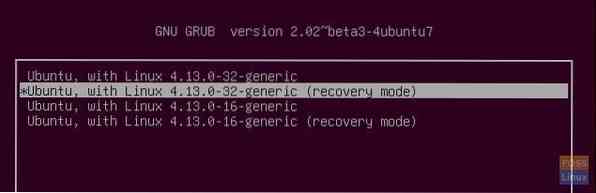
Schritt 3) Verwenden Sie die Pfeiltasten zum Navigieren und wählen Sie „dpkg“. Drücken Sie
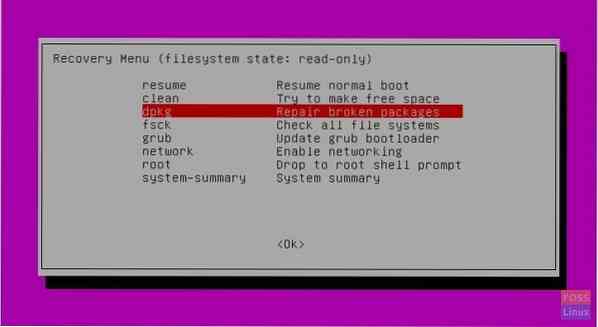
Schritt 4) Ubuntu fordert Sie auf, dass das Dateisystem im Lese-Schreib-Modus geladen werden sollte, um fortzufahren. Wählen Sie „Ja“ (standardmäßig ausgewählt) und drücken Sie
Schritt 5) Ubuntu zeigt Ihnen, wie viele Pakete aktualisiert/fixiert werden sollen. Ihr PC muss mit heruntergeladenen Paketen verbunden sein. Wenn Sie bereit sind, geben Sie 'y' ein.
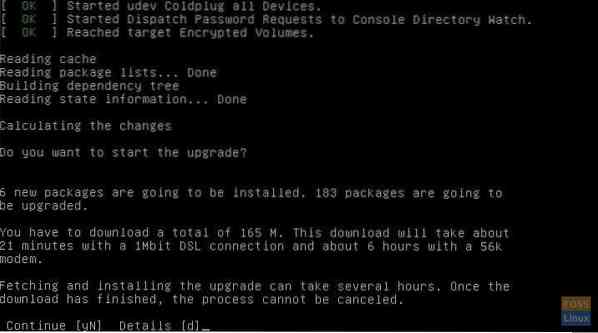
Defekte Pakete sollten behoben werden.
Alle Dateisysteme auf Fehler überprüfen Error
Als nächstes müssen Sie überprüfen, ob in einer der Partitionen Ihres PCs Dateisystemfehler vorliegen.
Schritt 1) Wählen Sie im Wiederherstellungsmenü "fsck - Alle Dateisysteme überprüfen" und drücken Sie
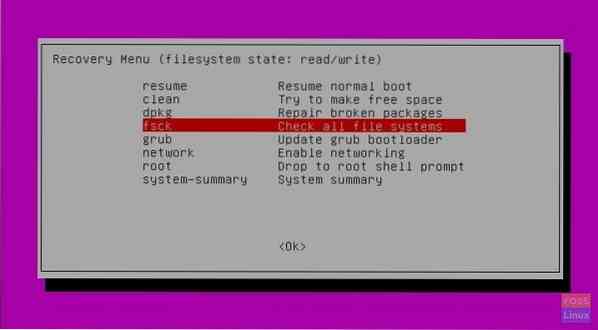
Schritt 2) Wenn Sie sich erinnern, wurde das Dateisystem im vorherigen Abschnitt dieses Artikels in den Modus "Lesen/Schreiben" geändert, als Sie "dpkg" verwendet haben. Daher wird möglicherweise eine Aufforderung angezeigt, dass das Dateisystem im schreibgeschützten Modus sein muss, damit der Scan durchgeführt werden kann.
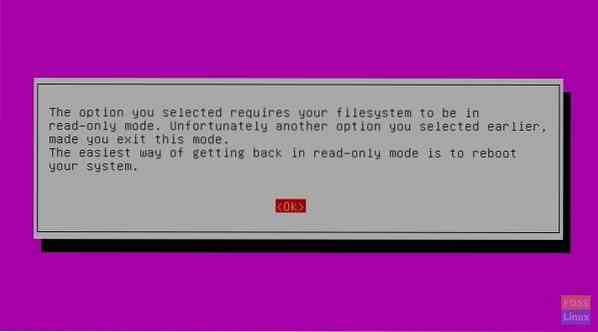
Daher sollten Sie wieder zum Hauptmenü der Wiederherstellung zurückkehren und zurückkehren, damit Sie den schreibgeschützten Dateisystemstatus sehen.
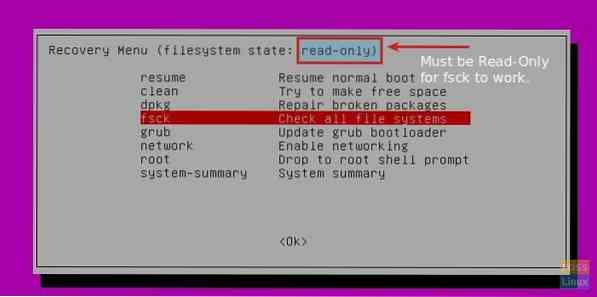
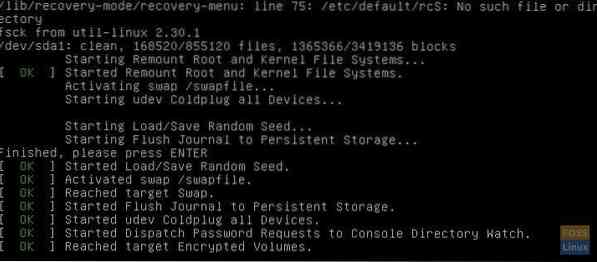
Ubuntu gibt den Scan-Bericht darüber aus, ob Swap-, Root- und Kernel-Systeme in Ordnung sind oder nicht und behebt auch die Fehler, wenn sie gefunden werden.
Das ist alles, was das Wiederherstellungstool von Ubuntu tun kann, um Ihren PC zu reparieren. Wenn weiterhin Probleme auftreten, empfehle ich Ihnen, Ubuntu zurückzusetzen.
 Phenquestions
Phenquestions



